win11添加打印机显示无法连接打印机找不到打印机 win11无法识别打印机怎么办
更新时间:2024-03-18 10:50:36作者:xiaoliu
Win11系统是微软最新推出的操作系统版本,虽然在界面和功能方面有了许多改进,但也存在一些用户遇到的问题,其中有些用户反映在Win11系统中添加打印机时出现了无法连接、找不到打印机的情况,甚至系统无法识别打印机。这些问题给用户的打印工作带来了不便。面对这种情况,我们需要寻找解决办法,以确保打印机与Win11系统的正常连接和识别。本文将介绍一些解决方法,帮助用户解决Win11系统中打印机连接和识别的问题。
具体方法:
1.首先,按键盘上的 Win + X 组合键,或右键点击任务栏上的Windows开始图标,在打开的隐藏菜单项中,选择运行

2.运行窗口,输入services.msc 命令,按确定或回车,可以打开服务
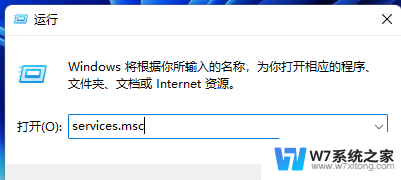
3.服务窗口,找到并双击打开名称为Print Spooler 的服务
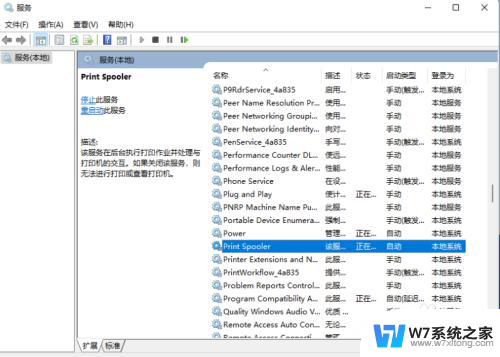
4.Print Spooler 的属性(本地计算机)窗口,先点击停止。再点击启动
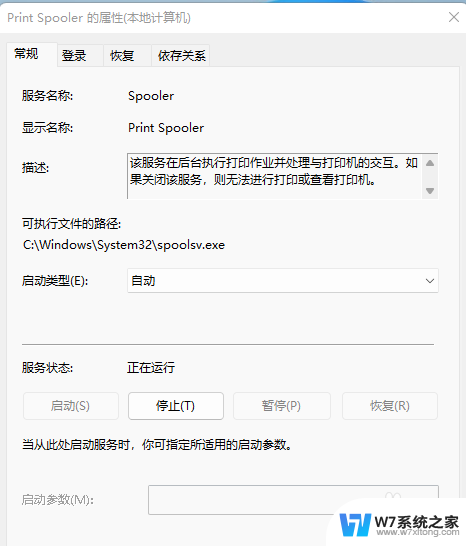
5.最后,还要将启动类型设置为自动,再点击应用确定保存即可
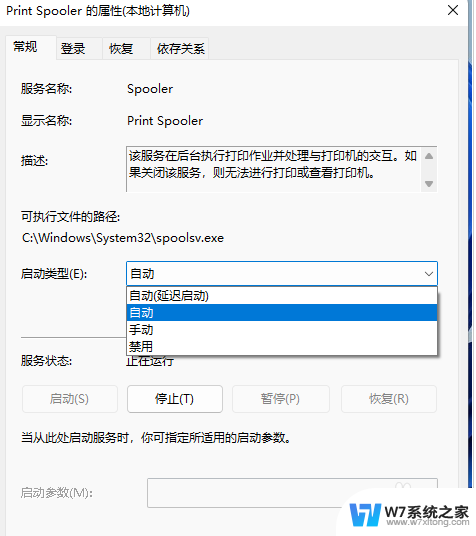
以上是关于如何解决Windows 11添加打印机时显示无法连接或找不到打印机的全部内容,如果您遇到类似情况,可以按照以上方法解决。
win11添加打印机显示无法连接打印机找不到打印机 win11无法识别打印机怎么办相关教程
-
 win11家庭版添加打印机错误为0x000008c2 Win11无法连接打印机怎么办
win11家庭版添加打印机错误为0x000008c2 Win11无法连接打印机怎么办2024-04-29
-
 win11网络打印机不能连接 win11无法连接网络打印机怎么办
win11网络打印机不能连接 win11无法连接网络打印机怎么办2024-10-25
-
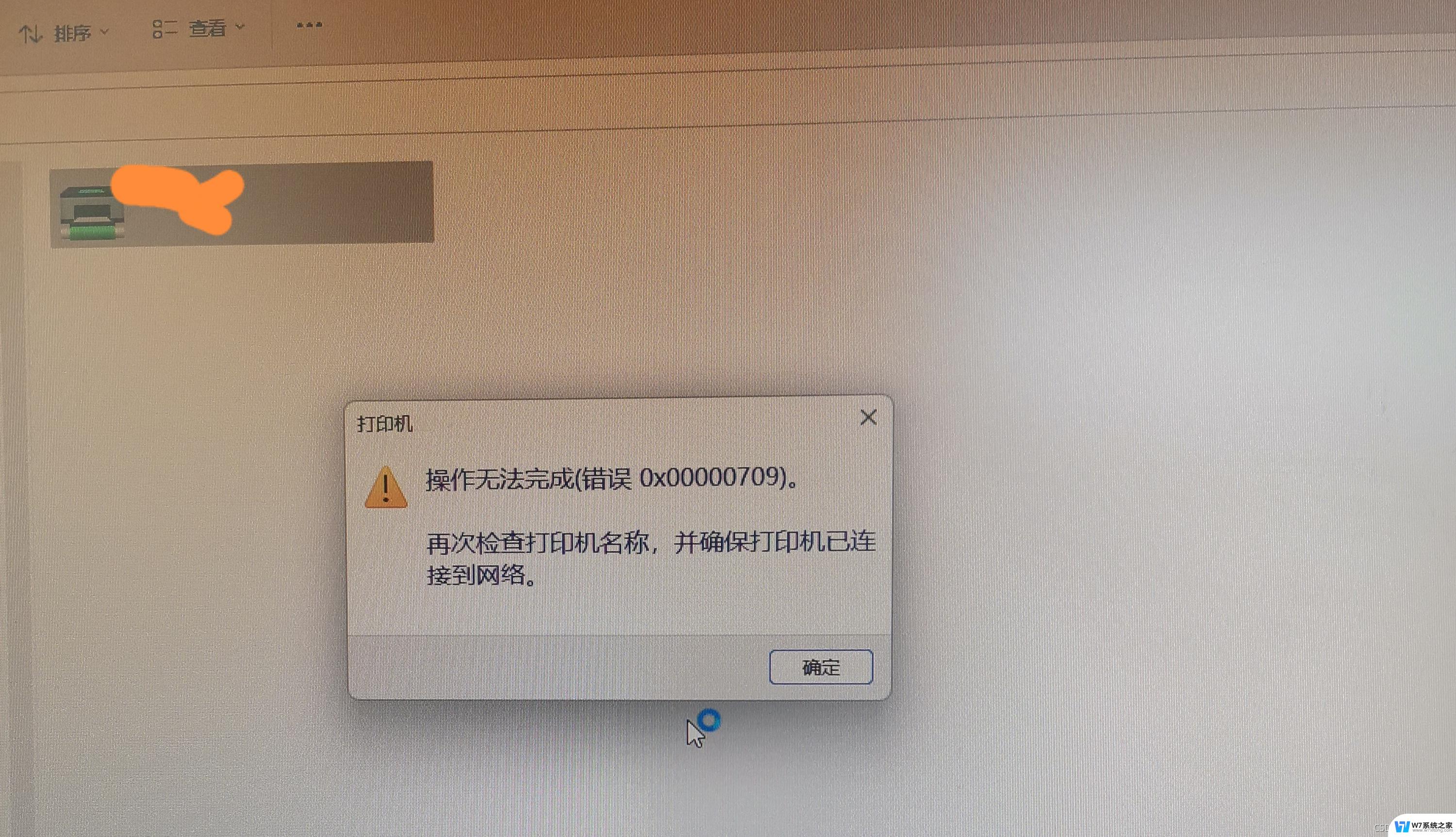 win11搜索不到hp网络打印机 打印机无法连接怎么办
win11搜索不到hp网络打印机 打印机无法连接怎么办2024-10-29
-
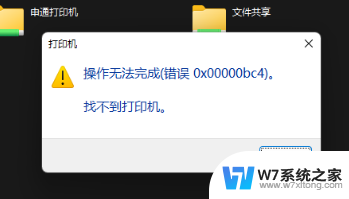 找不到win11共享打印机 win11无法找到共享打印机解决方法
找不到win11共享打印机 win11无法找到共享打印机解决方法2024-11-08
- win11 连接打印机0x00000cb Win11打印机无法连接解决方法
- win11打印机无法打印问题 Win11打印机设置问题无法打印
- win11不能连打印机 Win11打印机无法连接解决方案
- win11怎么搜不到打印机 Win11打印机设备找不到怎么办
- win11怎么连接已共享的打印机 win11连接网络打印机步骤详解
- 打印机脱机win11 Win11系统打印机显示脱机状态怎么办
- win11触摸板无法关闭 外星人笔记本触摸板关闭失效怎么处理
- win11internet属性在哪里 win11internet选项在哪里怎么设置
- win11系统配置在哪 win11系统怎么打开设置功能
- gpedit.msc打不开怎么办win11 Win11 gpedit.msc 文件丢失无法打开怎么办
- 打开电脑服务win11 win11启动项管理工具
- windows11已激活但总出现许可证过期 Win11最新版本频繁提示许可信息即将到期怎么解决
win11系统教程推荐
- 1 win11internet属性在哪里 win11internet选项在哪里怎么设置
- 2 win11系统配置在哪 win11系统怎么打开设置功能
- 3 windows11已激活但总出现许可证过期 Win11最新版本频繁提示许可信息即将到期怎么解决
- 4 电脑麦克风怎么打开win11 Win11麦克风权限开启方法
- 5 win11如何设置文件后缀 win11文件后缀修改方法
- 6 指纹录入失败 win11 荣耀50指纹录入失败怎么办
- 7 win11防火墙拦截 Win11 24H2版内存隔离功能如何开启
- 8 如何关闭win11的防火墙和杀毒软件 win11如何关闭防火墙和杀毒软件
- 9 win11显示 任务栏右边 Win11任务栏靠右对齐的方法
- 10 win11不显示视频预览图 Win11 24H2升级后图片无法打开怎么办